Ser du på enhetens enorme popularitet, har du også kjøpt en bringebær-pi av entusiasme. Men hva nå? Forvirret om hvordan du bruker bringebær pi? Det er normalt å være forvirret om å komme i gang med denne tingen, og enda viktigere, hvor du skal begynne? For å hjelpe deg med denne situasjonen har jeg bestemt meg for å skrive denne nybegynnerveiledningen for å forstå alle de grunnleggende trinnene i Raspberry Pi-installasjonen. Hold deg gjennom slutten for å komme i gang med din Raspberry Pi.
Hva er Raspberry Pi?
Raspberry Pi er en serie med rimelig datamaskin med kredittkortstørrelse som du kan koble til skjermen og TVen din mens du bruker mus og tastatur. Dette er i utgangspunktet en alt-i-ett-pakke som integrerer GPU og CPU i en enkelt integrert krets med USB-porter, RAM og annet nødvendig utstyr.

Mens Pi ikke kommer med noe lagringssystem, kan du bruke et microSD-kort for å lagre operativsystemet og annen informasjon. Denne lille datamaskinen ble introdusert av Raspberry Pi-stiftelsen for å gjøre programmering av lærings- og maskinvareprosjekter enklere for vanlige mennesker.
Noen dager etter den første lanseringen i 2012 har det blitt mer og mer populært blant tech-entusiaster og DIYere på grunn av sin evne til å gjøre nesten alt en vanlig datamaskin kan gjøre. På grunn av den stadig økende populariteten får Raspberry Pi nyere versjoner og modeller nesten hvert år med mer avanserte funksjoner.
Kort sagt, Pi kan gjøre et avansert samspill med omverdenen og komme veldig godt med i denne digitale verdenen.
Hvordan bruke Raspberry Pi
I denne artikkelen vil jeg guide deg trinn for trinn gjennom alle de grunnleggende og viktige tingene du trenger å gjøre etter å ha fått Pi. Selv om enheten er liten, er den ganske enkel å bruke og konfigurere. Når du har fått den til å koble til skjermen eller TV-en, trenger du ikke å bekymre deg for skjermen heller. Før du dykker ned i trinnene med å bruke en bringebær-pi, tror jeg det er bedre å diskutere alt nødvendig utstyr du trenger for å komme i gang med Pi.
Ting du trenger for å komme i gang
Det er noen få ting i tillegg til en Raspberry Pi som du trenger for å komme i gang med ethvert prosjekt.
1. Bringebær Pi: Siden du er her på jakt etter måter å bruke Pi på, vil jeg gjette at du allerede har kjøpt en Raspberry Pi til deg selv. Men selv om du ikke har gjort det, bør du kjøpe en umiddelbart, siden du ikke kan følge prosjektet uten en. Du finner den nyeste versjonen av Pi fra de offisielle Raspberry Pi-butikkene.

2. MicroSD-kort: Du trenger et microSD-kort som lagring for din Pi. Alt du gjør på Pi vil bli lagret på kortet. Imidlertid er ikke alle SD-kort egnet til å jobbe med et pi. Så det beste alternativet er å enten kjøpe det offisielle Pi SD-kortet eller finne et som er helt kompatibelt med Pi-versjonen.
3. MicroSD-kortleser: Du trenger noe for å hjelpe datamaskinen med å tilpasse SD-kortet.
4. HDMI-kabel, tastatur og mus: Selv om du ikke trenger en mus og et tastatur permanent, kreves det for det primære oppsettet. Du kan kjøpe et sett separat eller kjøpe de som følger med Pi. Det samme gjelder HDMI-kabelen.
5. En strømforsyning: Du kan få en USB-lader eller andre strømadaptere for å levere strøm til din Pi.
6. Ethernet-kabel: Du trenger en Ethernet-kabel for en permanent internettforbindelse. Mens du kan bruke wi-fi, gir en kabel mer effektivitet.
Trinn 1: Formaterer MicroSD-kortet ditt
Så la oss finne ut hvordan du bruker bringebær-pi. Først setter du SD-kortet inn i kortleseren.
 Koble deretter kortleseren til datamaskinen eller den bærbare datamaskinen. Deretter laster du ned programvaren kalt SD Formatter 5.0.1. Dobbeltklikk på installasjonsprogrammet og følg alle trinnene for å fullføre installasjonen.
Koble deretter kortleseren til datamaskinen eller den bærbare datamaskinen. Deretter laster du ned programvaren kalt SD Formatter 5.0.1. Dobbeltklikk på installasjonsprogrammet og følg alle trinnene for å fullføre installasjonen.
 Du vil se et lanseringsikon på skrivebordet som ser ut som en rakett. Derfra kan du se etter SD-formateringsappen og åpne den på skrivebordet. Et formateringsvindu vises snart.
Du vil se et lanseringsikon på skrivebordet som ser ut som en rakett. Derfra kan du se etter SD-formateringsappen og åpne den på skrivebordet. Et formateringsvindu vises snart.
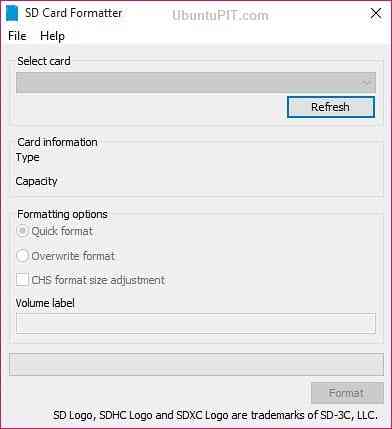
Du kan velge microSD-kortet ditt fra "Velg kort" -boksen. Velg deretter “Format” nederst i høyre hjørne.
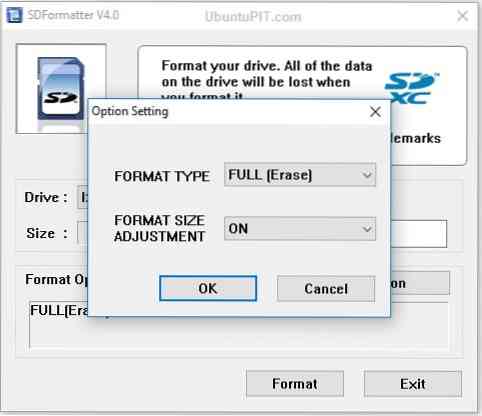
Etter at det er gjort om, vil du se et varsel i vinduet ditt. Klikk på “OK” for å lukke den. Så du har vellykket formatert SD-kortet ditt, og det er klart for installasjon av operativsystemet, som er den viktigste delen av hele bringebær-pi-installasjonen.
Trinn 2: Laste ned NOOBS til MicroSD-kortet
Gå til det offisielle nettstedet til NOOBS siste versjon og last ned ZIP-filen derfra. Som nybegynner er det bedre å ikke gå med Lite-versjonen.
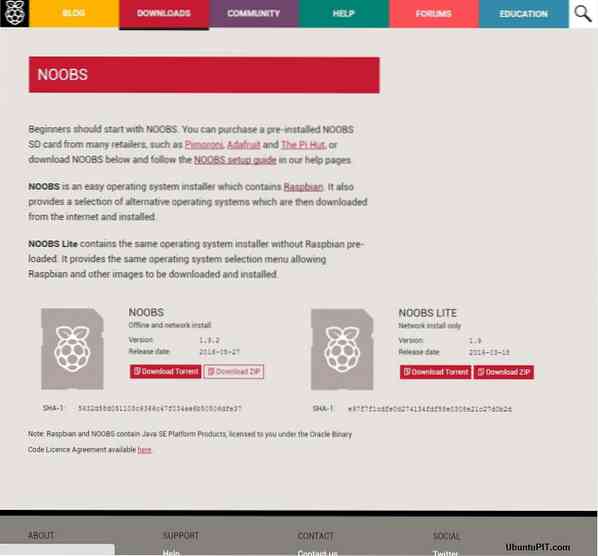
Dobbeltklikk på den nedlastede filen og velg den første filen fra mappen. Bla deretter til bunnen og trykk Skift + venstreklikk på den siste filen der. Etter det må du dra og slippe alle de valgte filene i SD-kortfilen på skrivebordet.
Sørg for å høyreklikke på SD-kortikonet og velge “Løs ut [SD-kortnavn]”. Du kan nå fjerne kortleseren fra PC-en og microSD-kortet fra leseren. La oss dykke inn i neste trinn, der du må sette opp Pi.
Trinn 3: Konfigurere Pi
Det første du må gjøre er å sette inn microSD-kortet i Pi-kortsporet.

Koble deretter både USB-tastaturet og musen til portene. Koble også Bluetooth-adapteren til portene hvis du bruker en. Slå på skjermen eller TV-en og koble HDMI-kabelen til portene riktig. Koble deretter til den andre enden på Pi-en.
Få internettforbindelser ved hjelp av Ethernet-kabelen og ruteren. Eller du kan bruke en wi-fi-adapter for trådløs internettforbindelse.

Deretter kobler du strømforsyningen til pi og stikkontakten. I denne delen vil Pi slå seg på og starte opp. En strømindikator vil gi deg beskjed når du er koblet til gjennom en glød.

Du vil snart kunne se startskjermen på skjermen eller TV-en.
Trinn 4: Laste ned operativsystem på din Pi
Du må velge et operativsystem så snart Pi-en din er ferdig med oppstart. Dette er en av de viktigste tingene om hvordan du bruker Raspberry Pi. I dette tilfellet anbefaler jeg deg å velge Raspbian. Klikk på installer fra toppen.
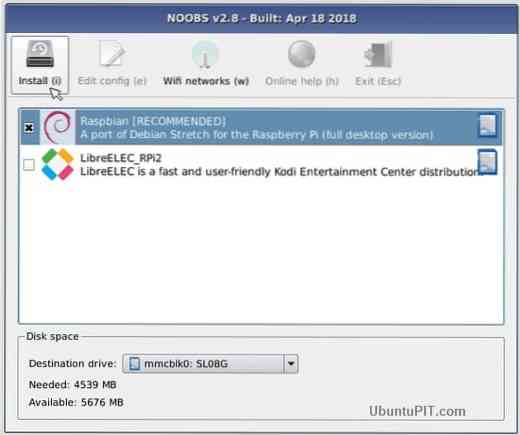
Du får et bekreftelsesvindu, velg “Ja” for å lukke det. Denne bekreftelsen lar deg vite at SD-kortet ditt blir skrevet over med en ukomprimert versjon av operativsystemet. Det vil ta noen minutter før installasjonen er fullført.
Når det er gjort, begynner Raspbian automatisk å starte opp.
Trinn 5: Konfigurere Pi
Klikk på "Meny" -knappen på hjørnet av skjermen, og velg deretter "Innstillinger" fra rullegardinmenyen. Velg deretter "Raspberry Pi Configuration" derfra.
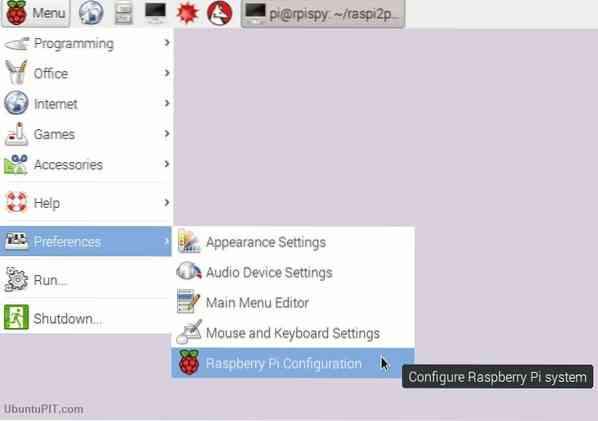
Du vil se et konfigurasjonsvindu på skjermen. Velg fanen “Lokalisering”. Du kan velge foretrukket lokal tid, sted og tastaturinnstillinger derfra. Deretter vil Pi-en din måtte starte på nytt. Velg "Ja" når omstartvinduet vises.
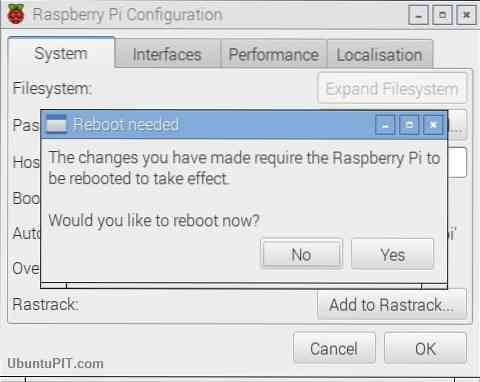
Når omstarten er fullført, er Raspberry Pi-installasjonen fullført, og pi er klar for ethvert prosjekt du gleder deg til å starte.
Endelig Insights
Denne artikkelen er en fullstendig opplæringsveiledning om hvordan du bruker Raspberry Pi. Dette er de mest grunnleggende trinnene du kan følge for å begynne å bruke bringebær-pi. Selvfølgelig er det mange andre ting du kan gjøre med denne enkeltborddatamaskinen. Men den viktigste delen er å komme i gang! Jeg håper du har forstått Pi's grunnleggende oppsett og gjort din pi klar for avansert bruk. Ikke glem å nevne tankene dine i kommentarfeltet!
 Phenquestions
Phenquestions



